Guía: Cómo encontrar las mejores rutas alternativas en Waze
Otra Guía útil / / August 05, 2021
En este tutorial, le mostraremos los pasos para encontrar rutas alternativas en Waze. Esta aplicación de navegación GPS incluye una gran cantidad de funciones importantes. Por ejemplo, proporciona actualizaciones de tráfico en tiempo real, alertas y ETA para cada uno de sus viajes. En la misma línea, incluso podrías comparte tu ubicación de Waze en WhatsApp. Asimismo, la aplicación también permite al usuario cambiar o editar su ubicación. Además, la interfaz de usuario fácil de usar también obtiene algunos puntos de brownie.
En algunos casos, la mejor ruta posible que muestra puede no ser la que realmente esperaba. Por ejemplo, puede mostrar una ruta que normalmente evita por algún motivo. En ese caso, siempre puede optar por la opción "carretera menos transitada". Es decir, además de proporcionar la ruta principal, Waze también muestra algunas rutas alternativas a su punto final. En esta guía, le mostraremos cómo puede hacer un uso completo de esta función, es decir, encontrar rutas alternativas en Waze.

Tabla de contenido
-
1 Cómo encontrar rutas alternativas en Waze
- 1.1 Configuración de ruta en el mapa de Waze Live
- 1.2 Configuración de ruta mediante la función de búsqueda
- 1.3 Ver todas las rutas
- 1.4 Guardar rutas alternativas en Waze
Cómo encontrar rutas alternativas en Waze
Esta guía se dividirá en cuatro secciones diferentes. En la primera sección, le mostraremos cómo configurar su punto de inicio y finalización para su destino en Waze Live Map. El segundo método analiza cómo se podría lograr lo mismo utilizando la función de búsqueda. Luego, enumeraremos los pasos para ver todas las rutas que Waze mostraría para un viaje en particular. Finalmente, discutiremos los pasos para guardar estas rutas alternativas. Siga las instrucciones detalladas.
Configuración de ruta en el mapa de Waze Live
- Encuentra tu punto de partida en el mapa.
- Toque y mantenga presionada esa ubicación y debería ver aparecer una ventana emergente.
- Toque el Establecer como botón de punto de inicio.

- En la misma línea, busque su punto final en el mapa, toque y en esa ubicación para que aparezca la ventana emergente.
- Del mismo modo, toque el Establecer como botón de punto final.
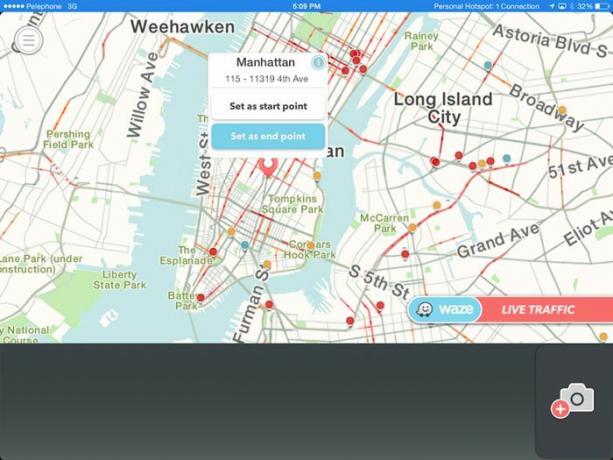
- Una vez que lo hagas, verás tres rutas diferentes que aparecen en tu pantalla. La ruta que tomará menos tiempo y / o es la más corta será la ruta principal y se mostrará por defecto.
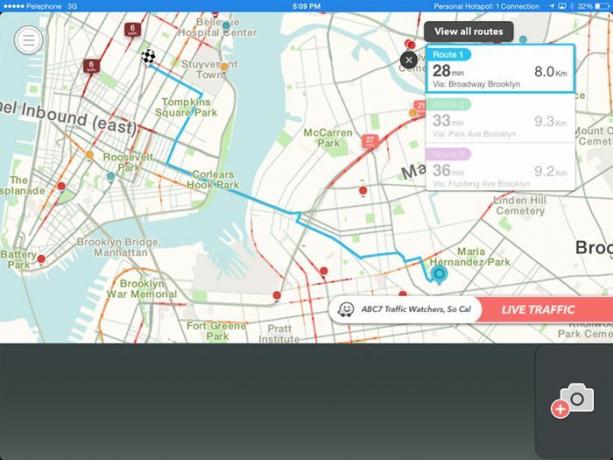
Ahora, antes de continuar para buscar rutas alternativas en Waze, primero veamos cómo puedes establecer tu ruta de destino usando la función de búsqueda.
Configuración de ruta mediante la función de búsqueda
- Si no desea establecer la ruta tocando las ubicaciones deseadas en el mapa, también puede hacer uso de su función de búsqueda.
- Abra la barra de búsqueda y escriba su punto de partida. Presiona el ícono de búsqueda.

- Luego, seleccione el punto de partida que desee de la lista que aparece y toque Establecer como punto de inicio.

- Del mismo modo, escriba su punto final en la barra de búsqueda. Luego selecciónalo y toca Establecer como punto final.

- Ahora verá tres rutas diferentes en el mapa, con la mejor seleccionada automáticamente y configurada como la principal.
Ver todas las rutas
- Entonces, tan pronto como especifique sus puntos de inicio y finalización (mediante cualquiera de los dos métodos mencionados anteriormente), Waze le mostrará tres rutas para ese viaje.

- La primera ruta se asignará a la más rápida. Sin embargo, si no deseas tomar esa ruta, también puedes buscar rutas alternativas en Waze.
- Para eso, toque el botón Ver todas las rutas y luego mostrará todas las rutas disponibles. Toque la ruta deseada para establecerla como la principal.
- Ahora que conoces los pasos para encontrar rutas alternativas en Waze, veamos los pasos para guardar estas rutas.
Guardar rutas alternativas en Waze
- Ahora que tiene una ruta alternativa, puede guardarla fácilmente haciendo clic en el icono Instantánea.
- No hace falta decir que toda la información de esa captura de pantalla (tráfico, alertas, ETA) corresponderá al momento en que se tomó la captura de pantalla.

- Entonces, si desea actualizarse y obtener las condiciones del tráfico en tiempo real, toque el ícono de actualización ubicado dentro de la captura de pantalla.
- Del mismo modo, para borrar todas sus rutas, presione el icono X situado en la parte superior izquierda.
Eso es. Con esto concluimos la guía sobre cómo buscar rutas alternativas en Waze. Si tiene alguna consulta, háganoslo saber en los comentarios. Para terminar, aquí hay algunos Consejos y trucos para iPhone, Consejos y trucos para PCy Trucos y consejos de Android que también deberías comprobar.



